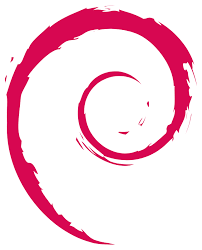Les outils Remote Server Administration Tool (RSAT), utilisés pour administrer des serveurs Active Directory, peuvent être installés sous Windows 10 Pro, Entreprise, et Éducation.
On va voir ici rapidement comment les installer sur un Windows 10 Professionnel 64 bits.
Tout d’abord, vérifiez votre version de Windows 10 en allant dans Paramètres / Systèmes / Informations Système :
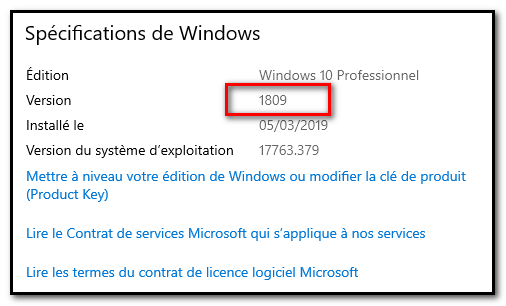
->Si vous avez Windows 10 1709, 1803, ou Windows Serveur 2016, il semble qu’il faille les télécharger d’abords ici :
www.microsoft.com/fr-FR/download/details.aspx?id=45520
->Si vous avez Windows 1809, vous pouvez les installer sans télécharger de package à part.
Installation
-Aller dans Paramètres / Applications / Applications et fonctionnalités / Gérer les fonctionnalités facultatives.
-Cliquer alors Ajouter une fonctionnalité.
-Déroulez la liste jusqu’à la lettre R et vous trouverez plusieurs outils RSAT en fonction du service que vous voulez gérer. Par exemple pour gérer les Utilisateurs et Ordinateurs Active Directory, sélectionnez outils Active Directory Domain Service et LDS. Pour gérer les GPO vous avez Group Policies Management, bref, vous avez compris ^^
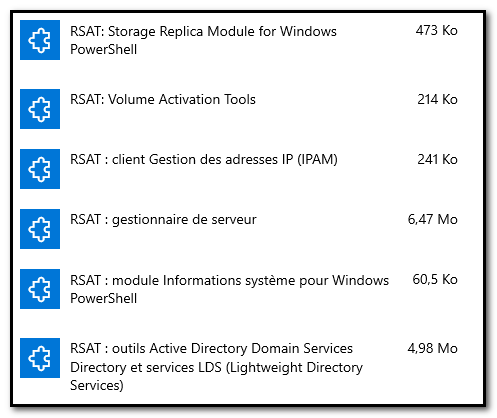
-Cliquez sur l’outil souhaité puis revenez en arrière pour voir la barre de progression de l’installation.
-Vous retrouverez alors l’outil installé dans le menu Windows / Outils d’administration :
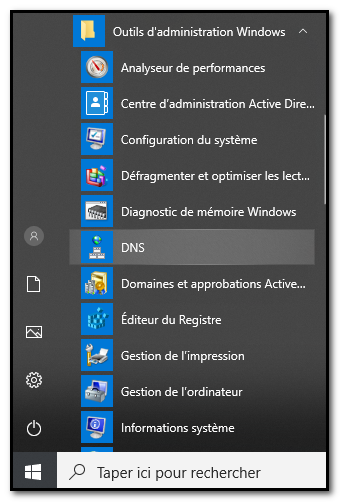
-Vous serez ensuite amené à vous connecter au serveur distant :
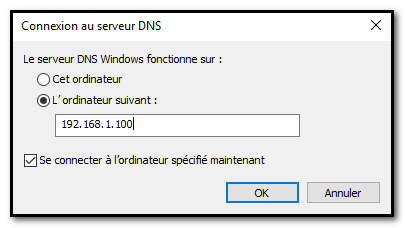
Voila, j’ai voulu noter ça ici, car quand je suis passé de Windows 2008 Server R2 à Server 2019, c’est une question que je me suis posée.